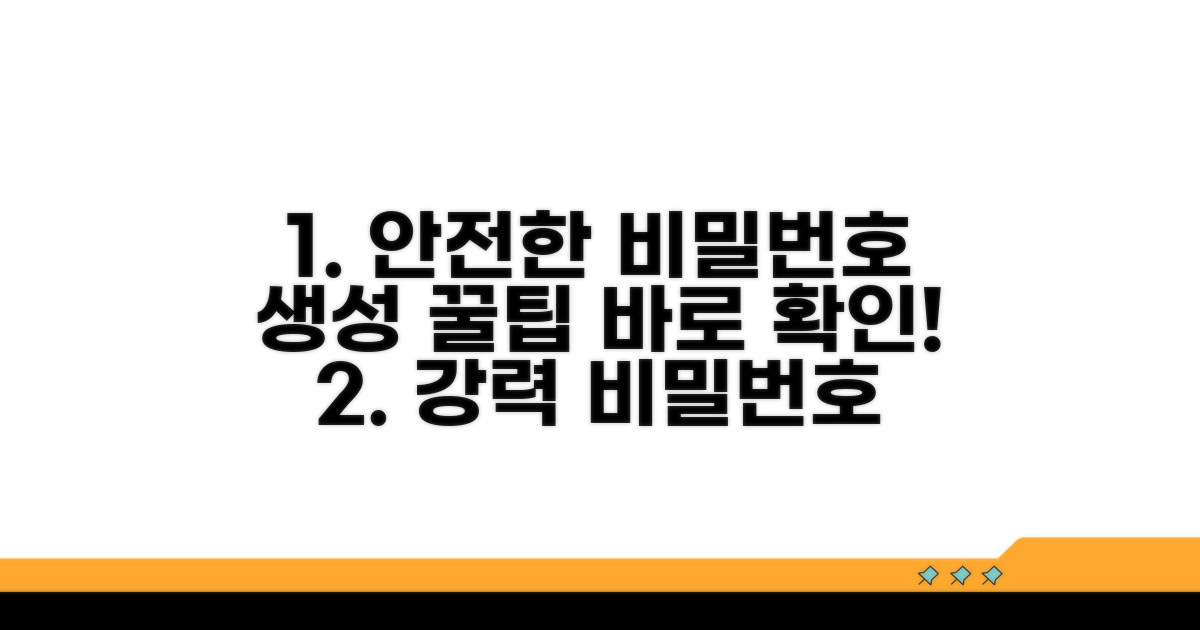와이파이 공유기 비밀번호 변경 관리, 무선 라우터 관리 페이지에서 네트워크 보안 설정을 어떻게 해야 할지 막막하셨죠? 이제 걱정하지 마세요. 이 글에서 가장 쉽고 안전한 방법으로 여러분의 와이파이를 보호하는 방법을 알려드릴게요.
인터넷 정보를 찾아보면 복잡하고 어려운 용어 때문에 더 헷갈릴 수 있습니다. 어떤 설정이 내게 필요한지, 잘못 건드리면 문제가 생기진 않을지 불안하실 수 있어요.
이 글을 끝까지 읽으시면, 우리 집 와이파이 비밀번호 변경 및 관리를 완벽하게 이해하고 누구보다 안전하게 네트워크를 설정할 수 있게 될 것입니다.
공유기 비밀번호 설정 방법
집에서 사용하는 와이파이, 혹시 비밀번호 그대로 사용하고 계신가요? 인터넷 공유기(무선 라우터) 비밀번호를 주기적으로 변경하고 관리하는 것은 우리 집 네트워크를 안전하게 지키는 첫걸음입니다. 지금 바로 공유기 비밀번호 설정 방법에 대해 알아보겠습니다.
기본 비밀번호를 그대로 두면 누구나 쉽게 우리 집 와이파이에 접속할 수 있습니다. 이는 개인정보 유출이나 악성코드 감염 등 심각한 보안 문제로 이어질 수 있습니다. 예를 들어, KT의 일부 공유기 모델은 초기 비밀번호가 ‘ktwifi’로 설정되어 있어 이를 그대로 사용하면 위험합니다.
우리 집 인터넷을 사용하는 사람이 누구인지 알 수 없다는 것은, 마치 현관문 비밀번호를 아무에게나 알려주는 것과 같습니다. 따라서 강력한 비밀번호 설정은 필수입니다.
공유기 비밀번호를 변경하려면 우선 공유기 관리 페이지에 접속해야 합니다. 대부분의 공유기는 웹 브라우저 주소창에 ‘192.168.0.1’ 또는 ‘192.168.1.1’을 입력하여 접속할 수 있습니다. 아이피타임(ipTIME) 공유기의 경우 ‘192.168.0.1’이 일반적이며, 로그인 후 ‘관리 기능’ 메뉴에서 ‘무선 보안 설정’ 또는 ‘무선 설정’을 찾아 변경하면 됩니다.
새 비밀번호는 영문 대소문자, 숫자, 특수문자를 조합하여 8자 이상으로 설정하는 것이 좋습니다. 예를 들어 ‘MyHomeWifi123!’과 같이 설정하면 더욱 안전합니다. 변경 후에는 반드시 ‘적용’ 또는 ‘저장’ 버튼을 눌러야 합니다.
| 구분 | 내용 | 권장 사항 |
| 접속 주소 | 192.168.0.1 또는 192.168.1.1 | 공유기 설명서 참조 |
| 초기 ID/PW | admin/admin 등 | 반드시 변경 |
| 와이파이 비밀번호 | 영문, 숫자, 특수문자 조합 8자 이상 | 정기적 변경 권장 |
한 번 설정한 비밀번호도 주기적으로 변경해주는 것이 좋습니다. 최소 6개월에 한 번 정도는 비밀번호를 바꾸어 주는 것이 보안 강화에 도움이 됩니다. 또한, 관리자 페이지 접속 비밀번호 역시 기본값에서 변경하여 2중으로 보안을 강화해야 합니다. 만약 공유기 모델명이 ‘ipTIME A2004NS-R’이라면, 해당 모델의 설명서를 찾아 정확한 관리 페이지 접속 방법을 확인하는 것이 좋습니다.
팁: 와이파이 이름(SSID)도 기억하기 쉬운 이름으로 변경하고, 누구나 알 수 있는 정보는 피하는 것이 좋습니다.
관리 페이지 접속 및 로그인
실제 무선 라우터 관리 페이지 접속 및 와이파이 공유기 비밀번호 변경 관리를 위한 구체적인 단계들을 상세히 안내합니다. 일반적으로 이 과정은 5-10분 내외로 완료 가능하며, 정확한 IP 주소와 계정 정보 입력이 필수적입니다.
먼저 웹 브라우저 주소창에 공유기 제조사가 안내하는 기본 IP 주소(예: 192.168.0.1 또는 192.168.1.1)를 입력하고 엔터를 누릅니다. 이후 나타나는 로그인 창에서 사용자 이름과 비밀번호를 입력해야 합니다. 공유기 뒷면이나 설명서에 기본 정보가 기재되어 있으며, 이를 바꾸지 않았다면 해당 정보를 사용합니다.
로그인 성공 후, 메뉴에서 ‘무선 설정’, ‘보안 설정’ 또는 ‘네트워크 설정’과 같은 항목을 찾아 들어갑니다. 이곳에서 현재 설정된 와이파이 SSID(네트워크 이름)와 비밀번호를 확인할 수 있으며, 새로운 비밀번호로 변경하는 옵션을 선택하여 적용합니다. 변경사항 저장 후에는 공유기를 재부팅해야 설정이 완전히 적용됩니다.
관리자 계정 비밀번호와 와이파이 비밀번호를 동일하게 설정하는 것은 보안상 매우 취약합니다. 따라서 두 비밀번호는 반드시 다르게 설정해야 합니다. 또한, 추측하기 어려운 복잡한 비밀번호를 사용하는 것이 중요합니다. 대소문자, 숫자, 특수문자를 조합하여 8자 이상의 길이로 설정하는 것을 권장합니다.
공유기 펌웨어는 최신 상태로 유지하는 것이 보안 취약점을 예방하는 데 도움이 됩니다. 자동 업데이트 기능이 있다면 활성화하고, 없다면 주기적으로 제조사 웹사이트를 방문하여 최신 펌웨어를 확인하고 업데이트해야 합니다. 주기적인 비밀번호 변경은 네트워크 보안 설정의 중요한 부분입니다.
핵심 팁: 혹시 관리자 계정 비밀번호를 잊어버렸다면, 공유기 뒷면의 리셋 버튼을 길게 눌러 초기화하는 방법밖에 없습니다. 이 경우 모든 설정이 초기화되므로 주의가 필요합니다.
- 보안 강화: WPS(Wi-Fi Protected Setup) 기능은 편리하지만 보안에 취약할 수 있으므로, 사용하지 않는다면 비활성화하는 것이 좋습니다.
- 접속 제한: MAC 주소 필터링 기능을 활용하여 허가된 기기만 네트워크에 접속하도록 설정할 수 있습니다.
- 암호화 방식: WPA2 또는 WPA3와 같이 최신 보안 프로토콜을 사용하는 것이 강력한 보안을 보장합니다.
강력한 비밀번호 설정 팁
와이파이 공유기 비밀번호를 변경하고 관리하는 것은 무선 네트워크 보안의 기본입니다. 무선 라우터 관리 페이지에 접속하여 보안 설정을 강화하는 방법을 단계별로 안내합니다.
먼저, 공유기 관리 페이지 접속에 필요한 정보를 준비해야 합니다. 공유기 뒷면이나 설명서에서 기본 IP 주소와 관리자 계정 정보를 확인할 수 있습니다.
현재 설정된 와이파이 비밀번호를 기억하거나 기록해두는 것이 좋습니다. 이 정보는 관리자 페이지 접속 후 변경 과정에서 필요할 수 있습니다.
| 단계 | 실행 방법 | 소요시간 | 주의사항 |
| 1단계 | 공유기 IP 주소 확인 및 접속 | 5분 | 웹 브라우저 주소창에 IP 입력 (예: 192.168.0.1) |
| 2단계 | 관리자 계정으로 로그인 | 3분 | 기본 ID/PW (admin/admin 등) 또는 설정한 ID/PW 사용 |
| 3단계 | 무선 설정 또는 보안 설정 메뉴 이동 | 2분 | 공유기 제조사마다 메뉴명 다를 수 있음 |
| 4단계 | 와이파이 비밀번호(네트워크 키) 변경 | 5분 | 새로운 비밀번호 입력 및 저장 |
강력한 비밀번호 설정은 무단 접속을 막는 가장 효과적인 방법입니다. 개인 정보나 쉬운 단어 사용은 피해야 합니다.
영문 대소문자, 숫자, 특수문자를 조합하여 8자 이상으로 설정하는 것이 좋습니다. 변경 후에는 모든 연결된 기기에서 새 비밀번호로 다시 연결해야 합니다.
체크포인트: 변경 사항 저장 후 공유기를 재부팅하면 설정이 완전히 적용됩니다.
- ✓ IP 주소 확인: PC에서 명령 프롬프트(cmd) 실행 후 ‘ipconfig’ 입력
- ✓ 관리자 계정: 기본 비밀번호를 사용 중이라면 반드시 변경
- ✓ 비밀번호 복잡성: 추측하기 어려운 조합으로 설정
- ✓ 설정 저장: 변경 완료 후 ‘저장’ 또는 ‘적용’ 버튼 클릭 필수
네트워크 보안 설정하기
무선 라우터 관리 페이지에서 와이파이 공유기 비밀번호 변경 관리 및 네트워크 보안 설정을 간과하는 경우가 많습니다. 이는 자칫 무단 접속의 위험으로 이어질 수 있습니다.
기본 비밀번호를 그대로 사용하거나 너무 쉬운 비밀번호를 설정하면, 옆집에서 나의 와이파이를 무단으로 사용할 수 있습니다. 이로 인해 인터넷 속도가 느려지는 것은 물론, 불법적인 활동에 나의 네트워크가 악용될 수도 있습니다.
특히, 한 번 유출된 비밀번호는 누군가 악의적으로 이용하여 개인 정보 탈취 등 더 심각한 범죄에 연루될 가능성도 배제할 수 없습니다. 주기적으로 비밀번호를 변경하는 것은 필수입니다.
대부분의 공유기는 웹 브라우저를 통해 관리자 페이지에 접속할 수 있습니다. 공유기 하단이나 설명서에 기재된 IP 주소(예: 192.168.0.1)와 기본 아이디/비밀번호로 접속 후, 보안 설정 메뉴에서 와이파이 비밀번호를 변경하면 됩니다. 이때, 관리자 계정 비밀번호도 함께 변경하는 것이 좋습니다.
신규 와이파이 비밀번호는 영문 대소문자, 숫자, 특수문자를 조합하여 8자리 이상으로 설정하는 것이 안전합니다. 또한, 너무 자주 사용하는 단어나 생일 등 추측하기 쉬운 정보는 피해야 합니다.
- Wi-Fi 비밀번호 주기적 변경: 최소 3개월에 한 번은 비밀번호를 바꾸는 것이 좋습니다.
- 관리자 계정 비밀번호 강화: 공유기 관리자 페이지 접속 비밀번호도 반드시 변경해야 합니다.
- 펌웨어 업데이트 확인: 최신 보안 취약점을 보완하기 위해 펌웨어 업데이트도 주기적으로 확인하세요.
무선 보안 강화 요약
네트워크 보안의 핵심은 주기적인 와이파이 공유기 비밀번호 변경 관리입니다. 무선 라우터 관리 페이지에 접속하여 설정을 업데이트하는 것은 네트워크 전체의 안정성을 높이는 기본이자 가장 중요한 과정입니다. 단순히 비밀번호를 바꾸는 것을 넘어, 최신 보안 프로토콜을 지원하는지 확인하고 펌웨어 업데이트도 주기적으로 진행하는 것이 전문가 수준의 네트워크 관리입니다.
모든 사용자가 접근 가능한 기본적인 비밀번호 변경 외에, MAC 주소 필터링 기능을 활용하면 더욱 강력한 보안을 구축할 수 있습니다. 이는 허가된 기기만 네트워크에 접속하도록 설정하는 것으로, 의심스러운 기기의 접속 시도를 원천적으로 차단하는 효과가 있습니다. 또한, 공유기 관리자 페이지의 자동 로그아웃 기능을 설정하여 장시간 미사용 시 자동으로 로그아웃되도록 하는 것도 중요한 보안 수칙입니다.
단순한 비밀번호 변경을 넘어, 최신 Wi-Fi 표준(Wi-Fi 6E 등)을 지원하는 공유기로 업그레이드하는 것을 고려해볼 만합니다. 이는 속도 향상뿐만 아니라 보안 기능 자체의 강화로 이어집니다. 또한, 공유기 관리 페이지에서 제공하는 QoS(Quality of Service) 설정을 통해 인터넷 트래픽을 우선순위별로 관리하면, 특정 기기나 서비스에 대역폭을 집중시켜 끊김 없는 연결을 유지하는 데 도움이 됩니다.
전문가 팁: 공유기 설정 백업 기능을 활용하여 변경 사항을 저장해두면, 실수로 설정을 잘못 변경했을 때 신속하게 복구할 수 있습니다.
- 고급 암호화 방식 선택: WPA3와 같이 가장 최신 보안 표준을 사용하세요.
- 정기적인 펌웨어 업데이트: 보안 취약점을 개선하여 해킹 위험을 줄입니다.
- 게스트 네트워크 분리: 방문객용 네트워크를 별도로 설정하여 내부 네트워크를 보호합니다.
- 관리자 페이지 접근 제한: 외부에서의 관리자 페이지 접속을 차단하는 설정을 확인하세요.
자주 묻는 질문
✅ 우리 집 와이파이 공유기 비밀번호를 변경해야 하는 이유는 무엇인가요?
→ 기본 비밀번호를 그대로 사용하면 누구나 쉽게 와이파이에 접속할 수 있어 개인정보 유출이나 악성코드 감염 등 보안 문제가 발생할 수 있습니다. 따라서 강력한 비밀번호 설정은 우리 집 네트워크를 안전하게 지키는 첫걸음입니다.
✅ 공유기 관리 페이지에 접속하는 방법은 무엇이며, 비밀번호는 어떻게 설정해야 하나요?
→ 웹 브라우저 주소창에 ‘192.168.0.1’ 또는 ‘192.168.1.1’을 입력하여 접속할 수 있으며, 로그인 후 ‘무선 보안 설정’ 메뉴에서 변경합니다. 비밀번호는 영문 대소문자, 숫자, 특수문자를 조합하여 8자 이상으로 설정하는 것이 좋습니다.
✅ 와이파이 비밀번호는 얼마나 자주 변경하는 것이 좋으며, 관리자 페이지 비밀번호도 변경해야 하나요?
→ 와이파이 비밀번호는 최소 6개월에 한 번 정도 주기적으로 변경하는 것이 보안 강화에 도움이 됩니다. 또한, 관리자 페이지 접속 비밀번호도 기본값에서 변경하여 2중으로 보안을 강화해야 합니다.